Tarafından Supriya Prabhu
Windows 11 işletim sistemi, herhangi bir web sayfasını ve diğer dosya türlerini de açmak için varsayılan tarayıcıyı ayarlama seçeneği sunar. Örneğin pdf dosyasını görüntülemek için adobe pdf okuyucu uygulamanız yoksa sisteminizde kurulu herhangi bir tarayıcı uygulamasını kullanarak pdf görüntüleyebilirsiniz. Bunun için, ayarlar uygulama penceresindeki varsayılan uygulamalar bölümünde her dosya türü için varsayılan tarayıcıyı ayarlamanız gerekir. Bu makalede, Windows 11 dizüstü bilgisayarda farklı dosya türleri için opera tarayıcısını varsayılan olarak nasıl ayarlayabileceğinizi görelim.
Windows 11'de Uygulamalar için Opera Tarayıcıyı Varsayılan Olarak Ayarlama
Aşama 1: Ayarlar uygulamasını açın
basmak kazan + ben tuşları klavyenizde bir arada.
-VEYA-
basmak Kazanç anahtar ve tip ayarlar.
Vurmak Girmek anahtar.

Adım 2: Ayarlar uygulama penceresinde
Tıklamak Uygulamalar pencerenin sol bölmesinde.
Ardından, Seç Varsayılan uygulamalar aşağıdaki resimde gösterildiği gibi.
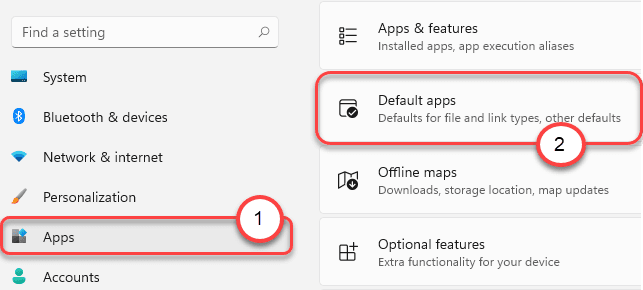
Aşama 3: Varsayılan Uygulamalar sayfasında
Tip opera altındaki arama çubuğunda Uygulamalar için varsayılanları ayarlayın.
Ardından, üzerine tıklayın Opera Ahırı aşağıda gösterildiği gibi arama sonuçlarından.
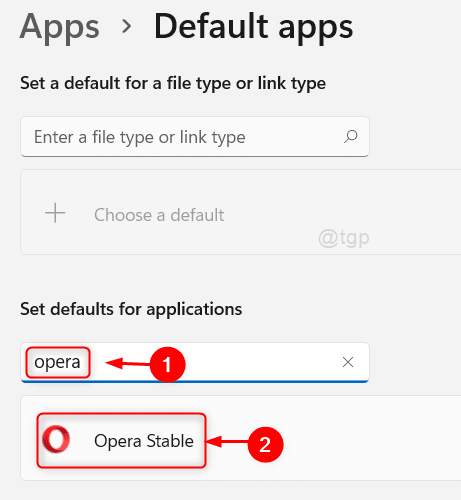
4. Adım: Opera Kararlı sayfasında
Aşağıda listelenen birçok dosya türünü bulabilir ve istediğiniz dosya türü için varsayılan opera tarayıcısını ayrı ayrı ayarlayabilirsiniz.
Örneğin, html türü için opera varsayılan tarayıcısının nasıl ayarlanacağını göstereceğiz.
Lütfen tıklayın .htm varsayılan uygulamayı yazın(Google Chrome) Aşağıda gösterildiği gibi.
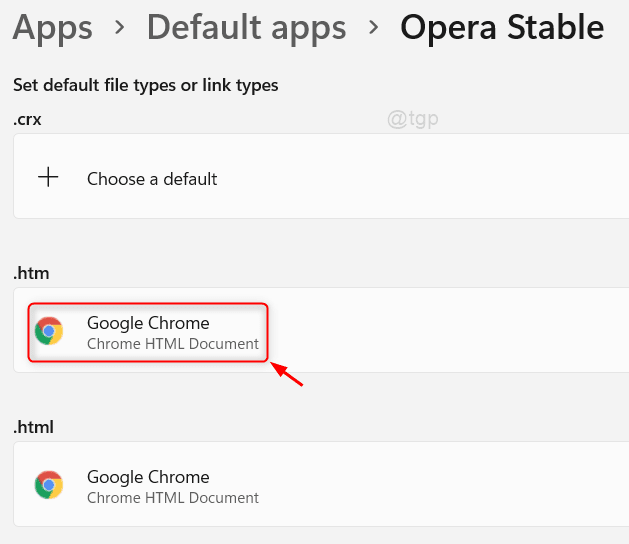
Adım 5: Bir sonraki pencerede
Seçme Opera İnternet Tarayıcısı pencerede öne çıkan uygulamalar listesinden.
Ardından, Tıklayın Tamam değişiklikleri uygulamak için.
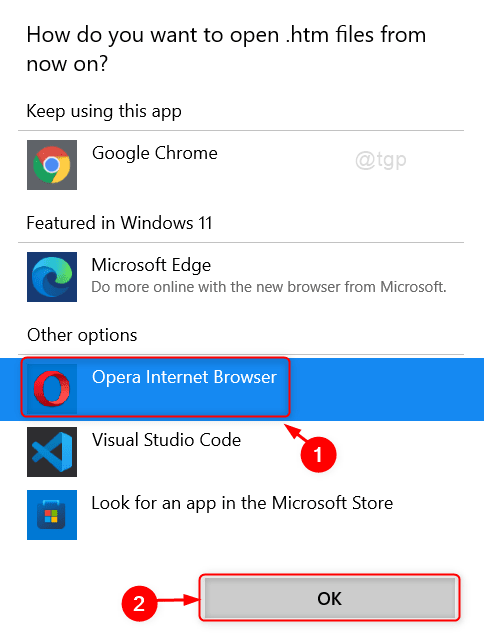
Bu, sisteminizde html dosyalarını açmaya çalıştığınızda opera tarayıcısını varsayılan tarayıcı olarak ayarlayacaktır.
Aynı şekilde, Opera Kararlı sayfasında diğer dosya türleri için de opera tarayıcısını varsayılan olarak ayarlayabilirsiniz.
Hepsi bu kadar millet!
Umarım bu makaleyi ilginç ve faydalı bulmuşsunuzdur.
Lütfen bize yorumlarınızı aşağıya bırakın.
Teşekkürler.

